IF函数的使用方法(入门级)
IF函数的使用方法及操作实例
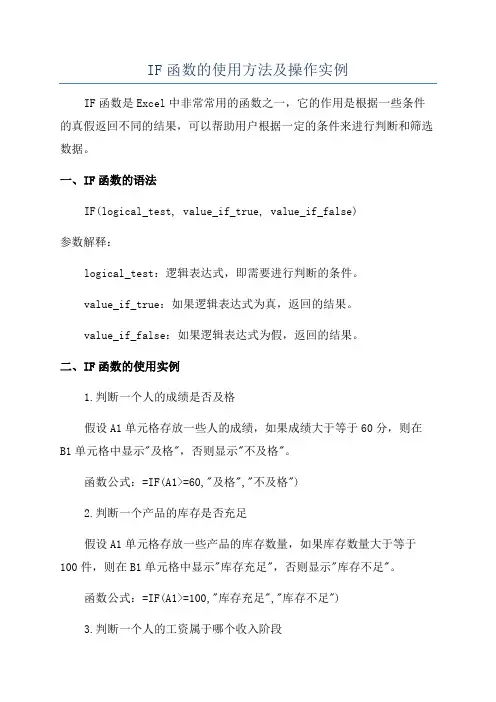
IF函数的使用方法及操作实例IF函数是Excel中非常常用的函数之一,它的作用是根据一些条件的真假返回不同的结果,可以帮助用户根据一定的条件来进行判断和筛选数据。
一、IF函数的语法IF(logical_test, value_if_true, value_if_false)参数解释:logical_test:逻辑表达式,即需要进行判断的条件。
value_if_true:如果逻辑表达式为真,返回的结果。
value_if_false:如果逻辑表达式为假,返回的结果。
二、IF函数的使用实例1.判断一个人的成绩是否及格假设A1单元格存放一些人的成绩,如果成绩大于等于60分,则在B1单元格中显示"及格",否则显示"不及格"。
函数公式:=IF(A1>=60,"及格","不及格")2.判断一个产品的库存是否充足假设A1单元格存放一些产品的库存数量,如果库存数量大于等于100件,则在B1单元格中显示"库存充足",否则显示"库存不足"。
函数公式:=IF(A1>=100,"库存充足","库存不足")3.判断一个人的工资属于哪个收入阶段4.判断一些数字的正负性假设A1单元格存放一个数字,如果数字大于0,则在B1单元格中显示"正数",如果数字等于0,则在B1单元格中显示"零",否则显示"负数"。
函数公式:=IF(A1>0,"正数",IF(A1=0,"零","负数"))5.判断一些日期是否在指定日期范围内假设A1单元格存放一个日期,B1和C1分别存放日期范围的起始日期和截止日期,如果A1的日期在B1和C1之间,则在D1单元格中显示"在范围内",否则显示"不在范围内"。
excel表格里的if函数的使用方法
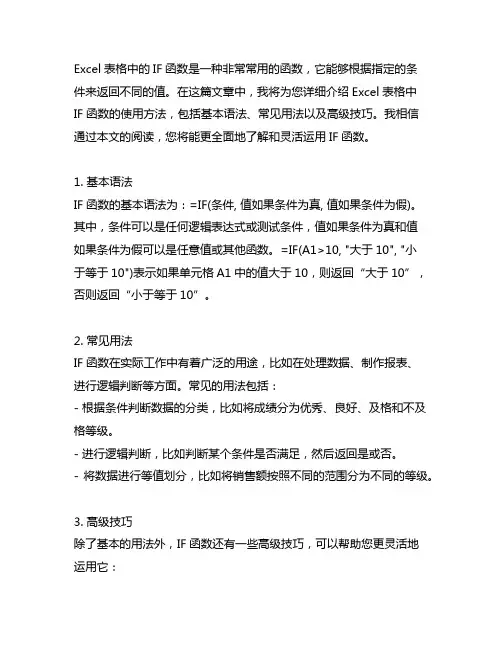
Excel表格中的IF函数是一种非常常用的函数,它能够根据指定的条件来返回不同的值。
在这篇文章中,我将为您详细介绍Excel表格中IF函数的使用方法,包括基本语法、常见用法以及高级技巧。
我相信通过本文的阅读,您将能更全面地了解和灵活运用IF函数。
1. 基本语法IF函数的基本语法为:=IF(条件, 值如果条件为真, 值如果条件为假)。
其中,条件可以是任何逻辑表达式或测试条件,值如果条件为真和值如果条件为假可以是任意值或其他函数。
=IF(A1>10, "大于10", "小于等于10")表示如果单元格A1中的值大于10,则返回“大于10”,否则返回“小于等于10”。
2. 常见用法IF函数在实际工作中有着广泛的用途,比如在处理数据、制作报表、进行逻辑判断等方面。
常见的用法包括:- 根据条件判断数据的分类,比如将成绩分为优秀、良好、及格和不及格等级。
- 进行逻辑判断,比如判断某个条件是否满足,然后返回是或否。
- 将数据进行等值划分,比如将销售额按照不同的范围分为不同的等级。
3. 高级技巧除了基本的用法外,IF函数还有一些高级技巧,可以帮助您更灵活地运用它:- 嵌套IF函数:将IF函数嵌套在另一个IF函数中,可以实现多重条件的判断。
- IF函数与其他函数的组合:将IF函数与其他函数结合使用,可以实现更复杂的逻辑计算,比如与SUM、AVERAGE等函数组合使用。
总结回顾通过本文的阐述,我们详细介绍了Excel表格中IF函数的使用方法,包括基本语法、常见用法和高级技巧。
我们了解到,IF函数可以根据指定的条件返回不同的值,广泛应用于数据处理和逻辑判断等方面。
在工作中,我们可以根据具体的需求灵活运用IF函数,实现更加高效的数据处理和分析。
个人观点和理解对于我个人而言,IF函数是Excel表格中非常常用且实用的函数之一。
通过灵活运用IF函数,我可以根据具体的业务需求,对数据进行快速而准确的分类和判断,提高了工作效率。
if函数使用方法
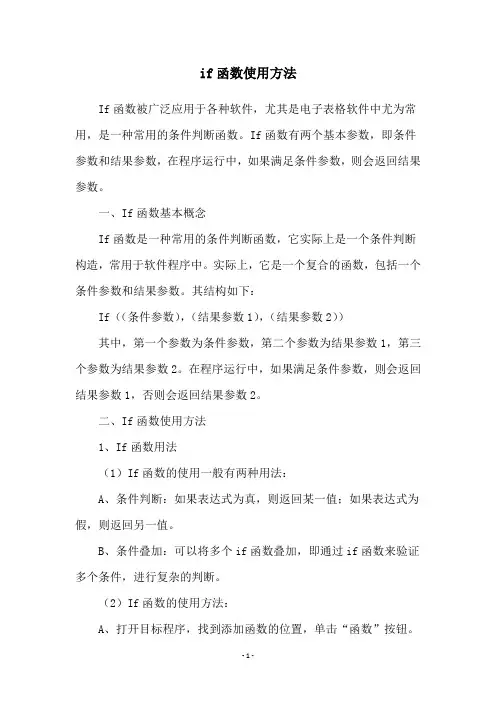
if函数使用方法If函数被广泛应用于各种软件,尤其是电子表格软件中尤为常用,是一种常用的条件判断函数。
If函数有两个基本参数,即条件参数和结果参数,在程序运行中,如果满足条件参数,则会返回结果参数。
一、If函数基本概念If函数是一种常用的条件判断函数,它实际上是一个条件判断构造,常用于软件程序中。
实际上,它是一个复合的函数,包括一个条件参数和结果参数。
其结构如下:If((条件参数),(结果参数1),(结果参数2))其中,第一个参数为条件参数,第二个参数为结果参数1,第三个参数为结果参数2。
在程序运行中,如果满足条件参数,则会返回结果参数1,否则会返回结果参数2。
二、If函数使用方法1、If函数用法(1)If函数的使用一般有两种用法:A、条件判断:如果表达式为真,则返回某一值;如果表达式为假,则返回另一值。
B、条件叠加:可以将多个if函数叠加,即通过if函数来验证多个条件,进行复杂的判断。
(2)If函数的使用方法:A、打开目标程序,找到添加函数的位置,单击“函数”按钮。
B、在“函数列表”对话框中,找到“if”函数,双击选择。
C、在“if”函数的参数对话框中,输入一个条件参数和两个结果参数,所有参数均必须输入正确,才能正确地完成if函数的设置。
D、单击“确定”,完成if函数的设置,完成if函数的使用。
2、if函数的应用实例(1)若要查询学员的成绩大于60分的学员,就可以使用if函数。
首先输入条件参数,即“B1>60”,这里的B1表示需要查询的成绩单元格。
接着输入结果参数,即“B1”和“0”,如果查询的单元格中的数值大于60,则返回这个数值,否则将会返回0。
(2)若要验证一个数字是正数还是负数,可以使用if函数,输入条件参数“A1>0”,其中A1表示需要验证的数字单元格,输入结果参数“”正””和“”负””,如果A1单元格中的数字大于0,则返回“正”,否则将会返回“负”。
三、If函数的应用范围If函数的应用范围广泛,除了电子表格软件外,它还可以用于编程语言中,包括C、C++、Java等语言。
IF函数的使用方法
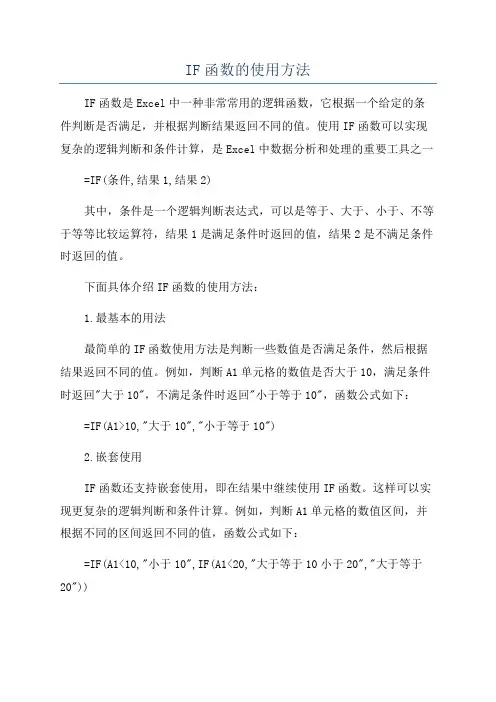
IF函数的使用方法IF函数是Excel中一种非常常用的逻辑函数,它根据一个给定的条件判断是否满足,并根据判断结果返回不同的值。
使用IF函数可以实现复杂的逻辑判断和条件计算,是Excel中数据分析和处理的重要工具之一=IF(条件,结果1,结果2)其中,条件是一个逻辑判断表达式,可以是等于、大于、小于、不等于等等比较运算符,结果1是满足条件时返回的值,结果2是不满足条件时返回的值。
下面具体介绍IF函数的使用方法:1.最基本的用法最简单的IF函数使用方法是判断一些数值是否满足条件,然后根据结果返回不同的值。
例如,判断A1单元格的数值是否大于10,满足条件时返回"大于10",不满足条件时返回"小于等于10",函数公式如下:=IF(A1>10,"大于10","小于等于10")2.嵌套使用IF函数还支持嵌套使用,即在结果中继续使用IF函数。
这样可以实现更复杂的逻辑判断和条件计算。
例如,判断A1单元格的数值区间,并根据不同的区间返回不同的值,函数公式如下:=IF(A1<10,"小于10",IF(A1<20,"大于等于10小于20","大于等于20"))这个公式首先判断A1是否小于10,如果是,则返回"小于10";如果不是,则进一步判断A1是否小于20,如果是,则返回"大于等于10小于20";否则,即A1大于等于20,返回"大于等于20"。
3.使用AND和OR函数IF函数可以与AND和OR函数组合使用,实现更复杂的逻辑判断。
AND函数用于判断多个条件是否同时满足,OR函数用于判断多个条件中是否有任意一个满足。
例如,判断A1和B1是否都大于10,如果是,则返回"都大于10",否则返回"不都大于10",函数公式如下:=IF(AND(A1>10,B1>10),"都大于10","不都大于10")类似地,可以使用OR函数判断多个条件中是否有任意一个满足。
ExcelIF函数详解
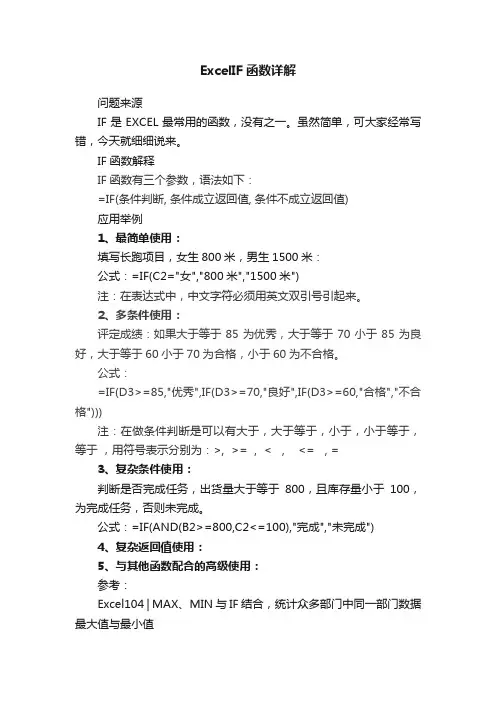
ExcelIF函数详解问题来源IF是EXCEL最常用的函数,没有之一。
虽然简单,可大家经常写错,今天就细细说来。
IF函数解释IF函数有三个参数,语法如下:=IF(条件判断, 条件成立返回值, 条件不成立返回值)应用举例1、最简单使用:填写长跑项目,女生800米,男生1500米:公式:=IF(C2="女","800米","1500米")注:在表达式中,中文字符必须用英文双引号引起来。
2、多条件使用:评定成绩:如果大于等于85为优秀,大于等于70小于85为良好,大于等于60小于70为合格,小于60为不合格。
公式:=IF(D3>=85,"优秀",IF(D3>=70,"良好",IF(D3>=60,"合格","不合格")))注:在做条件判断是可以有大于,大于等于,小于,小于等于,等于,用符号表示分别为:>, >= , < , <= , =3、复杂条件使用:判断是否完成任务,出货量大于等于800,且库存量小于100,为完成任务,否则未完成。
公式:=IF(AND(B2>=800,C2<=100),"完成","未完成")4、复杂返回值使用:5、与其他函数配合的高级使用:参考:Excel104 | MAX、MIN与IF结合,统计众多部门中同一部门数据最大值与最小值Excel099 | Vlookup逆向查询有问题,IF、CHOOSE来帮忙Excel074 | 等级评定那些事:IF、VLOOKUP、LOOKUP、CHOOSE、INDEX都能完成Excel068 | CHOOSE函数用法集锦——与SUM、VLOOKUP、IF、MATCH配合使用,查找更轻松Excel033 | IF、OR、AND等逻辑函数你会用吗?——以闰年为例Excel001 | 身份证号码知男女。
IF函数的使用方法(入门+进阶+高级)
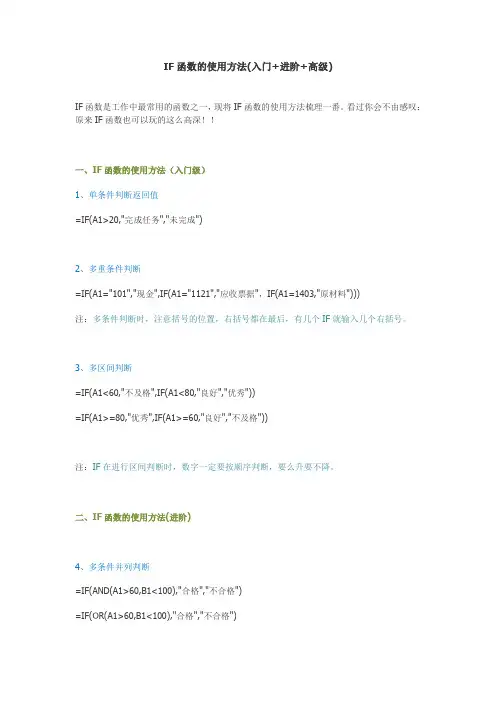
IF函数的使用方法(入门+进阶+高级)IF函数是工作中最常用的函数之一,现将IF函数的使用方法梳理一番。
看过你会不由感叹:原来IF函数也可以玩的这么高深!!一、IF函数的使用方法(入门级)1、单条件判断返回值=IF(A1>20,"完成任务","未完成")2、多重条件判断=IF(A1="101","现金",IF(A1="1121","应收票据",IF(A1=1403,"原材料")))注:多条件判断时,注意括号的位置,右括号都在最后,有几个IF就输入几个右括号。
3、多区间判断=IF(A1<60,"不及格",IF(A1<80,"良好","优秀"))=IF(A1>=80,"优秀",IF(A1>=60,"良好","不及格"))注:IF在进行区间判断时,数字一定要按顺序判断,要么升要不降。
二、IF函数的使用方法(进阶)4、多条件并列判断=IF(AND(A1>60,B1<100),"合格","不合格")=IF(OR(A1>60,B1<100),"合格","不合格")注:and()表示括号内的多个条件要同时成立or()表示括号内的多个条件任一个成立5、复杂的多条件判断=IF(OR(AND(A1>60,B1<100),C1="是"),"合格","不合格")=IF(ADN(OR(A1>60,B1<100),C1="是"),"合格","不合格")6、判断后返回区域=VLOOKUP(A1,IF(B1=1,C:D,F:G),2,0)注:IF函数判断后返回的不只是值,还可以根据条件返回区域引用。
if函数的所有用法
if函数的所有用法
if函数是Excel中最基本和最常用的函数之一。
它的作用是根据条件判断来输出不同的结果。
if函数有多种用法,下面介绍一些常见的用法:
1. 基本用法:=if(条件, 值1, 值2)
这是最常见的if函数用法。
如果条件成立,返回值1,否则返回值2。
2. 嵌套用法:=if(条件1, 值1, if(条件2, 值2, 值3))
if函数可以嵌套,形成多层条件判断。
如果条件1成立,返回值1,否则判断条件2,如果成立,返回值2,否则返回值3。
可以根据实际需要嵌套多层if函数。
3. 多条件用法:=if(and(条件1, 条件2), 值1, 值2)
如果需要同时满足多个条件时,可以使用and函数将多个条件组合起来,如果所有条件成立,返回值1,否则返回值2。
4. 逻辑运算用法:=if(逻辑表达式, 值1, 值2)
除了使用比较运算符外,if函数还可以接受逻辑表达式作为条件判断。
逻辑表达式的结果为真或假,根据结果返回值1或值2。
5. 区间判断用法:=if(条件>=数值1 and 条件<=数值2, 值1, 值2)
在某些情况下,需要判断数值是否在某个区间内,可以使用and 函数将两个条件组合起来,判断条件是否同时成立。
总之,if函数具有多种用法,可以根据实际需要选择不同的用
法。
掌握if函数的用法可以提高Excel数据处理的效率。
IF函数的使用方法(入门级)
一、IF函数的使用方法(入门级)1、单条件判断返回值=IF(A1>20,"完成任务","未完成")2、多重条件判断=IF(A1="101","现金",IF(A1="1121","应收票据",IF(A1=1403,"原材料")))注:多条件判断时,注意括号的位置,右括号都在最后,有几个IF就输入几个右括号。
3、多区间判断=IF(A1<60,"不及格",IF(A1<80,"良好","优秀"))=IF(A1>=80,"优秀",IF(A1>=60,"良好","不及格"))注:IF在进行区间判断时,数字一定要按顺序判断,要么升要不降。
二、IF函数的使用方法(进阶)4、多条件并列判断=IF(AND(A1>60,B1<100),"合格","不合格")=IF(OR(A1>60,B1<100),"合格","不合格")注:and()表示括号内的多个条件要同时成立or()表示括号内的多个条件任一个成立5、复杂的多条件判断=IF(OR(AND(A1>60,B1<100),C1="是"),"合格","不合格")=IF(ADN(OR(A1>60,B1<100),C1="是"),"合格","不合格")6、判断后返回区域=VLOOKUP(A1,IF(B1=1,C:D,F:G),2,0)注:IF函数判断后返回的不只是值,还可以根据条件返回区域引用。
公式if函数使用技巧
公式if函数使用技巧公式IF函数是Excel中非常常用且重要的函数之一。
它可以根据某个条件的真假来返回不同的值。
下面将介绍一些IF函数的使用技巧。
1. 基本用法:IF函数的基本语法是:=IF(条件, 值1, 值2)。
其中,条件是用来判断真假的表达式,值1是在条件为真时返回的值,值2是在条件为假时返回的值。
2. 嵌套IF函数:IF函数可以嵌套使用,即在值1或值2的位置上再嵌套一个IF函数。
例如:=IF(A1>0, "正数", IF(A1<0, "负数", "零"))。
这个公式会根据A1的值返回正数、负数或零。
3. 使用AND和OR函数:IF函数可以与AND和OR函数结合使用,来判断多个条件的真假。
例如:=IF(AND(A1>0, A2>0), "都大于0", "不都大于0")。
这个公式会判断A1和A2是否都大于0,如果是则返回“都大于0”,否则返回“不都大于0”。
4. 使用IF函数进行数字区间判断:IF函数可以用来判断数字是否在某个范围内。
例如:=IF(A1>90, "优秀", IF(A1>80, "良好", IF(A1>60, "及格", "不及格")))。
这个公式会根据A1的值判断成绩是否优秀、良好、及格或不及格。
5. 使用IF函数对文本进行判断:IF函数不仅可以对数字进行判断,还可以对文本进行判断。
例如:=IF(EXACT(A1, "apple"), "是苹果", "不是苹果")。
这个公式会判断A1的值是否与“apple”完全相等,如果是则返回“是苹果”,否则返回“不是苹果”。
6. 使用IF函数进行条件求和计算:通过IF函数的嵌套使用,可以对特定条件下的数据进行求和计算。
EXCEL中IF函数具体使用方法
EXCEL中IF函数具体使用方法IF函数是Excel中最常用的函数之一,它的作用是在指定条件满足时返回一个值,否则返回另一个值。
IF函数的常用语法如下:IF(条件,返回值1,返回值2)其中,条件是需要判断的条件表达式,返回值1是在条件满足时要返回的值,返回值2是在条件不满足时要返回的值。
IF函数的使用方法有很多种,下面将详细介绍几种常见的使用情况:1.判断单个条件最简单的用法是判断一个条件是否成立,并根据条件的结果返回不同的值。
例如,假设A1单元格中存储了一个数字,我们要判断这个数字是否大于10,如果大于10则返回"大于10",否则返回"小于等于10"。
公式如下:=IF(A1>10,"大于10","小于等于10")2.嵌套条件判断在一些情况下,我们可能需要嵌套多个条件来进行判断。
例如,假设A1单元格中存储了一个考试成绩,我们要根据这个成绩的范围来判断等级。
如果成绩大于等于90,则返回"A等级";如果成绩大于等于80且小于90,则返回"B等级";否则返回"C等级"。
公式如下:=IF(A1>=90,"A等级",IF(A1>=80,"B等级","C等级"))3.多个条件判断有时候,我们可能需要根据不同的条件返回不同的值。
Excel提供了AND函数和OR函数来处理多个条件判断的情况。
AND函数要求所有条件都满足时才返回TRUE,否则返回FALSE;OR函数要求至少有一个条件满足时返回TRUE,否则返回FALSE。
例如,我们要判断A1单元格中的数字是否处于10到20的范围内,如果是,则返回"在范围内",否则返回"不在范围内"。
公式如下:=IF(AND(A1>=10,A1<=20),"在范围内","不在范围内")4.处理文本条件IF函数不仅可以处理数值条件,还可以处理文本条件。
- 1、下载文档前请自行甄别文档内容的完整性,平台不提供额外的编辑、内容补充、找答案等附加服务。
- 2、"仅部分预览"的文档,不可在线预览部分如存在完整性等问题,可反馈申请退款(可完整预览的文档不适用该条件!)。
- 3、如文档侵犯您的权益,请联系客服反馈,我们会尽快为您处理(人工客服工作时间:9:00-18:30)。
一、IF函数的使用方法(入门级)
1、单条件判断返回值
=IF(A1>20,"完成任务","未完成")
2、多重条件判断
=IF(A1="101","现金",IF(A1="1121","应收票据",IF(A1=1403,"原材料")))
注:多条件判断时,注意括号的位置,右括号都在最后,有几个IF就输入几个右括号。
3、多区间判断
=IF(A1<60,"不及格",IF(A1<80,"良好","优秀"))
=IF(A1>=80,"优秀",IF(A1>=60,"良好","不及格"))
注:IF在进行区间判断时,数字一定要按顺序判断,要么升要不降。
二、IF函数的使用方法(进阶)
4、多条件并列判断
=IF(AND(A1>60,B1<100),"合格","不合格")
=IF(OR(A1>60,B1<100),"合格","不合格")
注:and()表示括号内的多个条件要同时成立
or()表示括号内的多个条件任一个成立
5、复杂的多条件判断
=IF(OR(AND(A1>60,B1<100),C1="是"),"合格","不合格")
=IF(ADN(OR(A1>60,B1<100),C1="是"),"合格","不合格")
6、判断后返回区域
=VLOOKUP(A1,IF(B1=1,C:D,F:G),2,0)
注:IF函数判断后返回的不只是值,还可以根据条件返回区域引用。
三、IF函数的使用方法(高级)
7、IF({1,0}结构
=VLOOKUP(A1,IF({1,0},C1:C10,B1:B10),2,0)
{=VLOOKUP(J15&K15,IF({1,0},A1:A2&B1:B2,C1:C2),2,0)}
注:利用数组运算返回数组的原理,IF({1,0}也会返回一个数组,即当第一个参数为1时的结果放在第1列,为0时的结果放在数组第二列。
8、N(IF( 和T(IF(
{=SUM(VLOOKUP(T(IF({1,0},J15,K15)),E15:G17,3,0))}
注:vlookup函数第一个参数不能直接使用数组,借用t(if结构可以转换成内存数组。
